文件加密软件隐身侠如何下载安装?
隐身侠是新一代电脑信息安全产品,用以保护和备份电脑中的重要文件及私密信息,防止电脑因维修、丢失、被黑借用所带来的信息泄露或信息丢失的风险,让信息资产尽在掌握中。
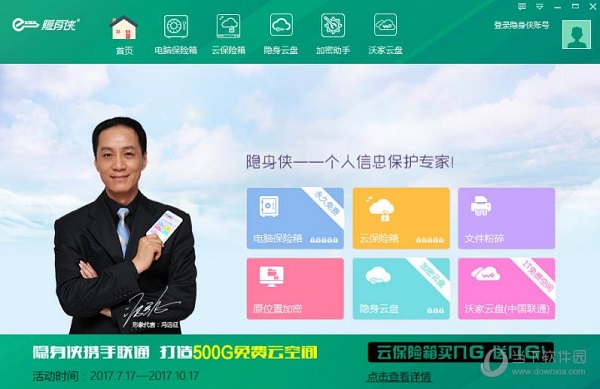
隐身侠特色功能
支持保险箱创建及加密备份、恢复功能
可创建2个保险箱,每个保险箱的最大容量为4GB
支持在移动存储介质创建保险箱
支持包括win7-32/64位系统在内的多种操作系统(Vista、Win7系统下,请右键单击驱动程序并选择“以管理员身份运行”进行安装)
附赠文件加密打包、文件彻底粉碎工具
隐身侠安装步骤
一、下载解压隐身侠安装包,双击exe文件运行。
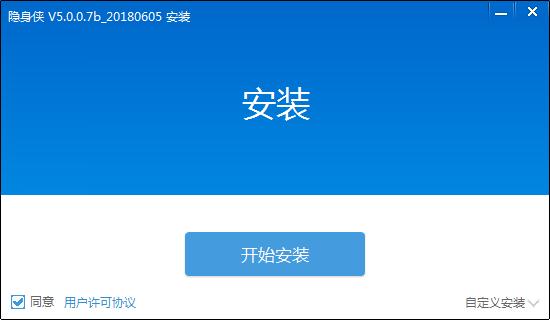
二、点击自定义安装,选择安装位置。
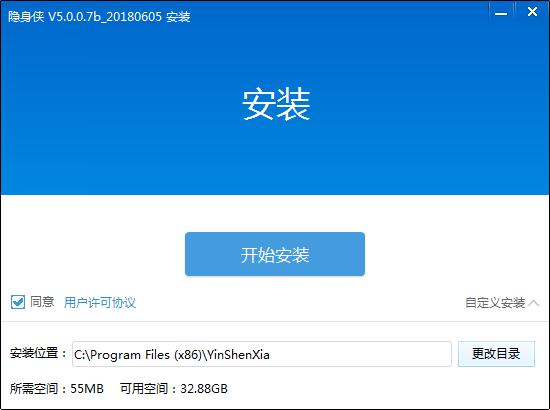
三、选择完毕后,点击开始安装,并等待。
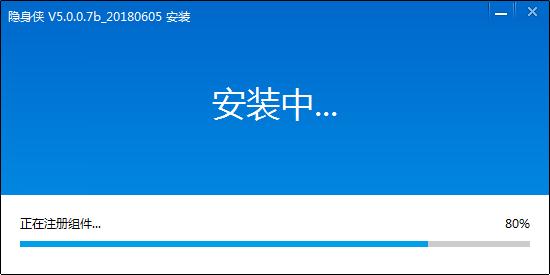
四、安装完成后,即可使用。
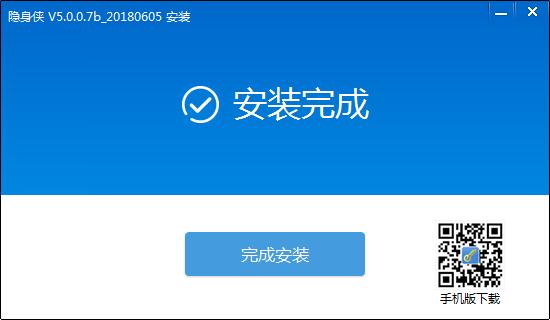
[!--empirenews.page--]
隐身侠使用说明
登录隐身侠
双击桌面上的“隐身侠登录”图标 ,在登录框中(如图所示)输入您的帐号及口令,点击“登录”按钮
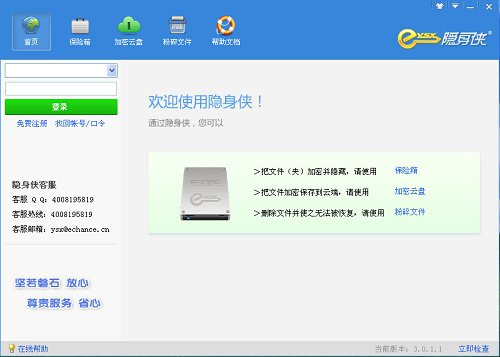
加密文件
第一次注册/登录隐身侠,您将进入隐身侠控制界面。同时也会提示未绑定手机和邮箱的用户,请及时绑定操作以免账号和口令遗忘而造成文件无法打开的现象
创建保险箱
第一步:绑定手机和邮箱后,在隐身侠界面上可以点击“新建保险箱”按钮,进行创建保险箱操作
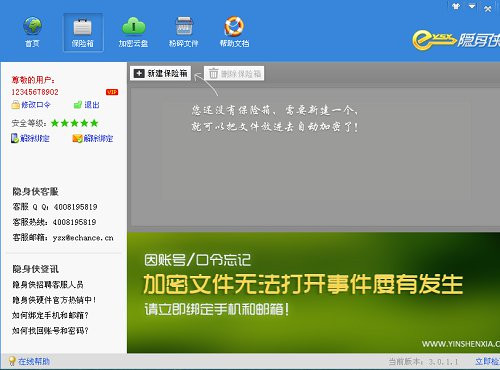
第二步:选择保险箱所存储位置(如:磁盘D),拖动滑块设置保险箱大小(或在文本框中输入指定大小),设置保险箱的名称(也可以使用保险箱默认的名称)。请根据您的实际磁盘大小,合理设置保险箱的大小
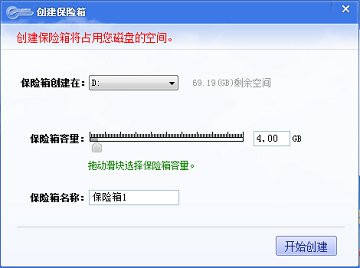
第三步:单击“开始创建”即可
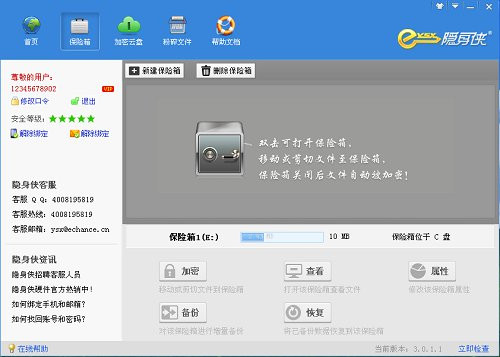
以上介绍的内容就是关于文件加密软件隐身侠的下载及安装教程,不知道大家学会了没有,隐身侠是一款永久免费的加密/隐藏文件的软件,喜欢的朋友可以前来我们系统天地下载,希望大家会喜欢,谢谢!!!了解更多的教程资讯请关注我们系统天地网站~~~~










 苏公网安备32032202000432
苏公网安备32032202000432